Du stehst vor der Herausforderung, deinen Bericht in Microsoft Access ansprechend zu gestalten? Der erste Schritt in diese Richtung besteht darin, die richtigen Einstellungen und Anpassungen vorzunehmen, um sowohl die Lesbarkeit als auch das visuelle Design zu optimieren. Es ist wichtig, dass deine Berichte nicht nur informativ, sondern auch ansprechend gestaltet sind. Im Folgenden zeige ich dir, wie du deinen Bericht effizient modifizieren und anpassen kannst.
Wichtigste Erkenntnisse
- Berichtsansicht und Entwurfsansicht sind essenziell für die Modifikation
- Der Berichtskopf und der Berichtfuß spielen eine wichtige Rolle im Layout
- Die Positionierung und Größe der Felder hat unmittelbare Auswirkungen auf das Design
- Eine sorgfältige Anordnung verbessert die Lesbarkeit und das Gesamtbild des Berichts
Schritt-für-Schritt-Anleitung
Um deinen Bericht in Access zu modifizieren, befolge diese Schritte:
1. Zugriff auf den Bericht
Zu Beginn musst du sicherstellen, dass du dich in der richtigen Ansicht befindest, um Änderungen vorzunehmen. Du befindest dich in der Druckansicht, in der du verschiedene Formate einstellen und eine Vorschau deines Berichts sehen kannst. Nachdem du dir einen ersten Überblick verschafft hast, gehe zurück zur Entwurfsansicht. Dies ist der Ort, an dem alle wichtigen Modifikationen vorgenommen werden.
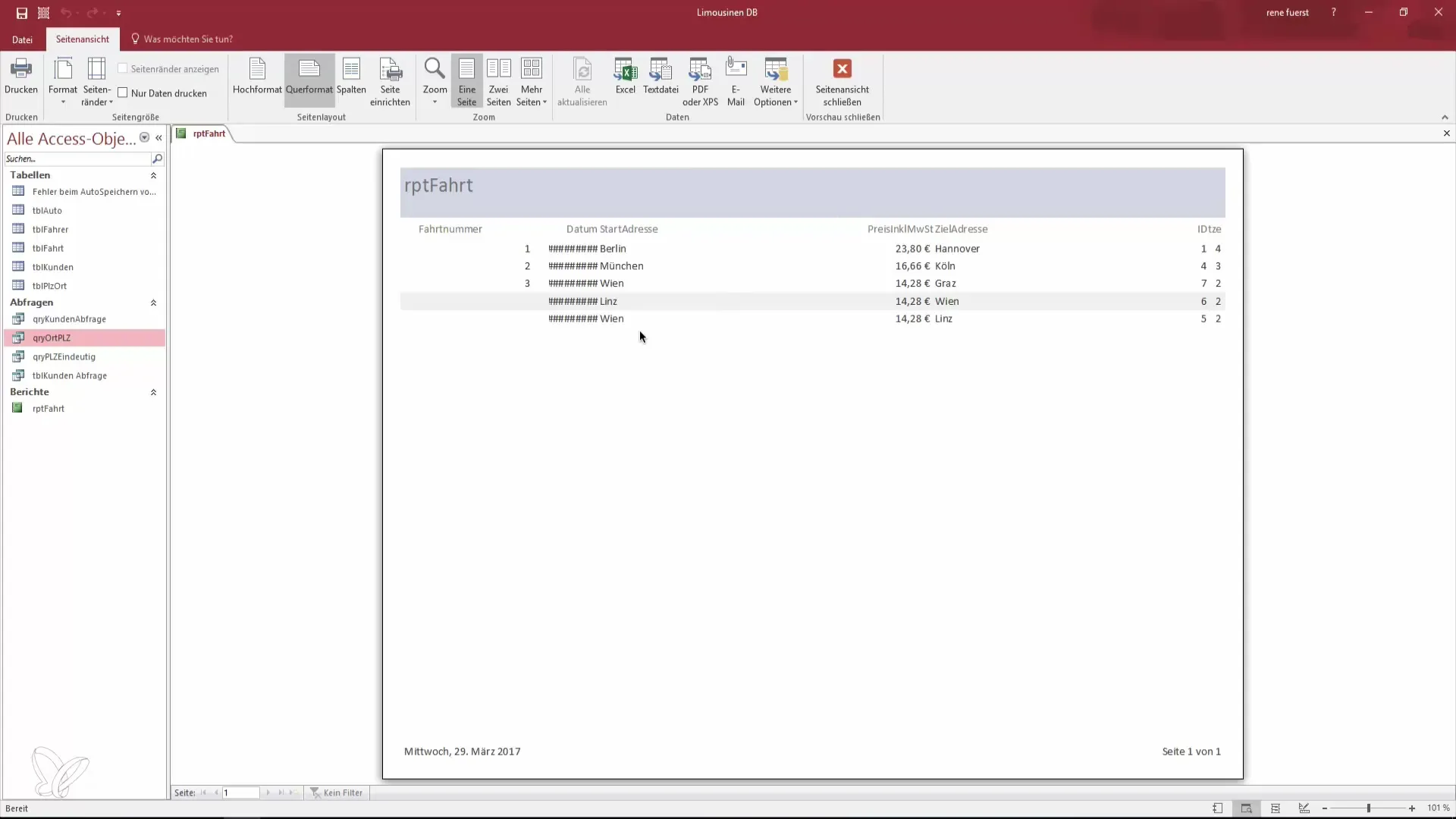
2. Eigenschaftenblatt nutzen
In der Entwurfsansicht kannst du auf das Eigenschaftenblatt zugreifen. Hier werden dir alle relevanten Details angezeigt, die dein Bericht enthalten kann. Dies umfasst Formatierungen, Datenquellen und Layoutoptionen. Wenn du das Eigenschaftenblatt nicht benötigst, kannst du es minimieren oder schließen, um mehr Platz für dein Design zu schaffen.
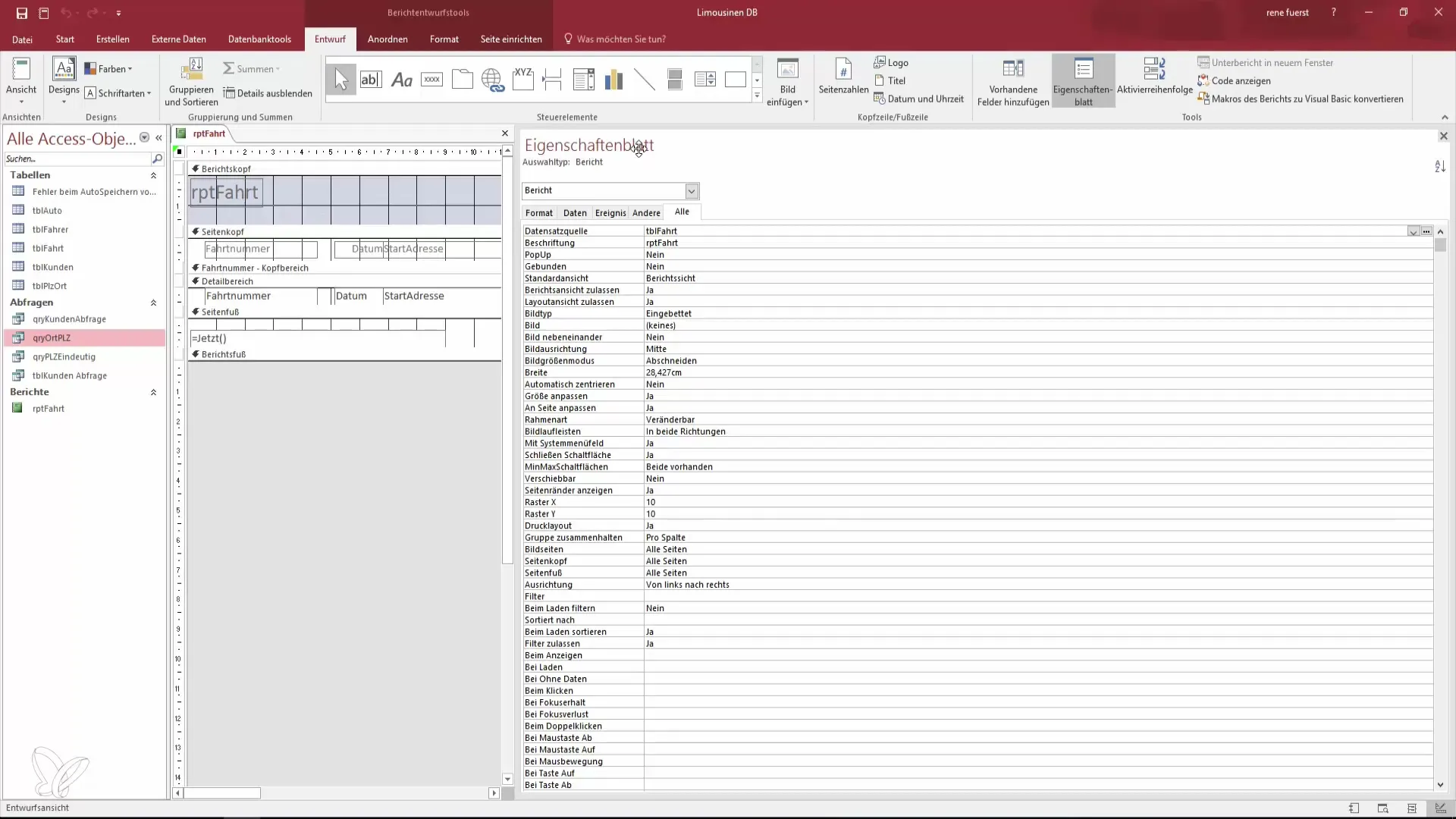
3. Wechsel zu Layoutansicht
Bevor du anfängst, tiefgreifende Änderungen vorzunehmen, wechsle zur Layoutansicht. Diese Ansicht ermöglicht es dir, einige visuelle Anpassungen vorzunehmen, ohne direkt in die Entwurfsansicht wechseln zu müssen. Du wirst schnell feststellen, dass du hier die Layoutdetails besser betrachten kannst.

4. Berichtskopf und Berichtfuß anpassen
Schau dir nun den Berichtskopf und den Berichtfuß an. Diese Bereiche sind entscheidend für die Struktur deines Berichts. Der Berichtskopf wird nur auf der ersten Seite angezeigt. Hier kannst du den Titel deines Berichts sowie das Erstellungsdatum hinzufügen. Stelle sicher, dass diese Angaben klar und gut platziert sind.
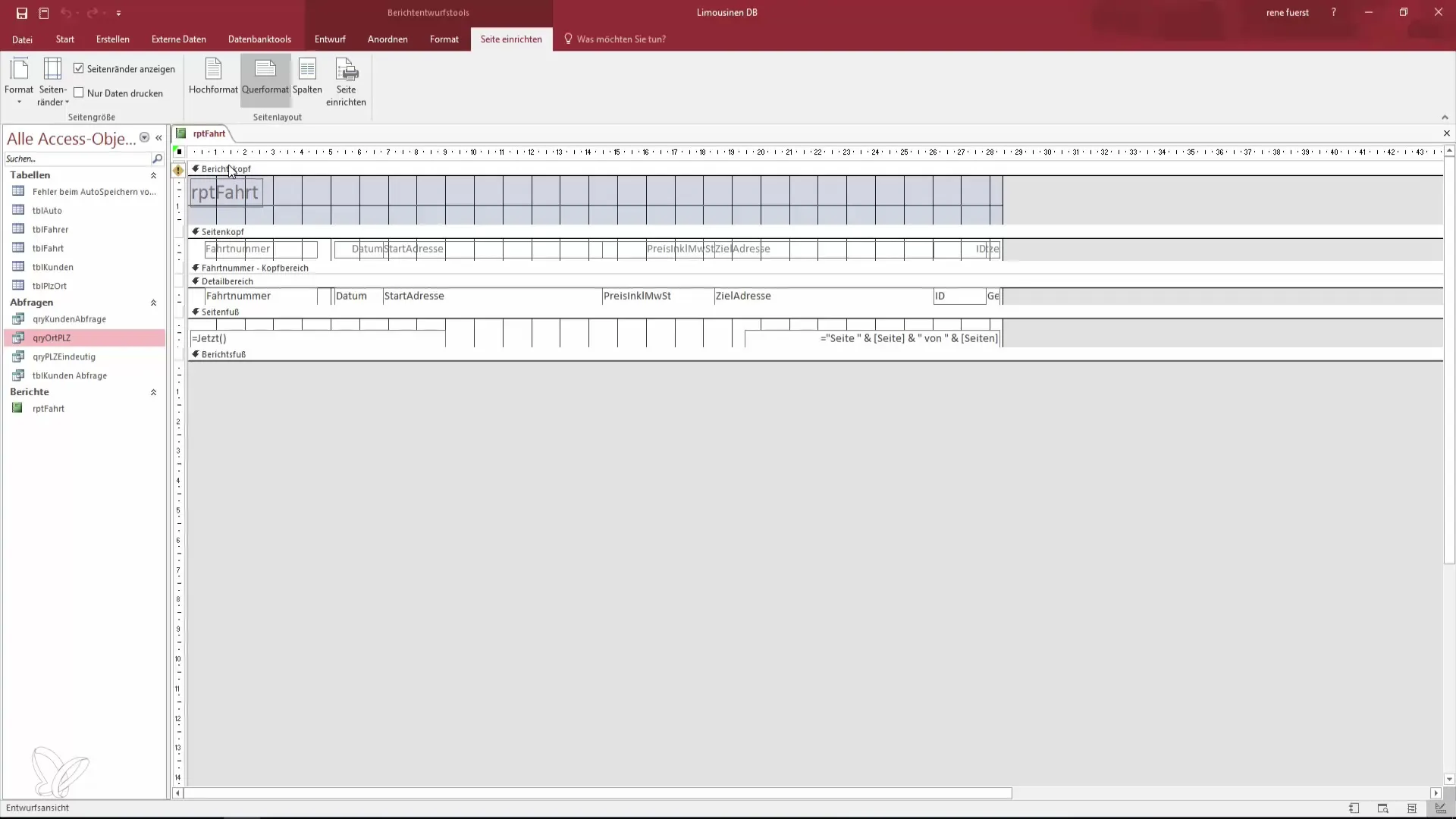
5. Layout der Detailbereichs anpassen
Der Detailbereich ist der Hauptbereich deines Berichts, in welchem die Daten angezeigt werden. Achte darauf, dass die Struktur und die Abstände der einzelnen Felder sinnhafte und konsistente Abstände aufweisen. Du kannst die Felder verschieben, um sicherzustellen, dass alles gleichmäßig aussieht. Eine kleine Anpassung kann große Auswirkungen auf die Lesbarkeit haben.
6. Größe der Felder ändern
Als Nächstes solltest du die Größe der Felder anpassen. Mit dem Verschiebe-Tool kannst du die Felder einfach an die gewünschten Positionen verschieben. Darüber hinaus kannst du die Größe der Felder ändern, indem du die Ecken der Felder anfasst und ziehst. Eine gute Positionierung und Größe der Felder sorgt dafür, dass der Bericht in der Seitenansicht ansprechender aussieht.
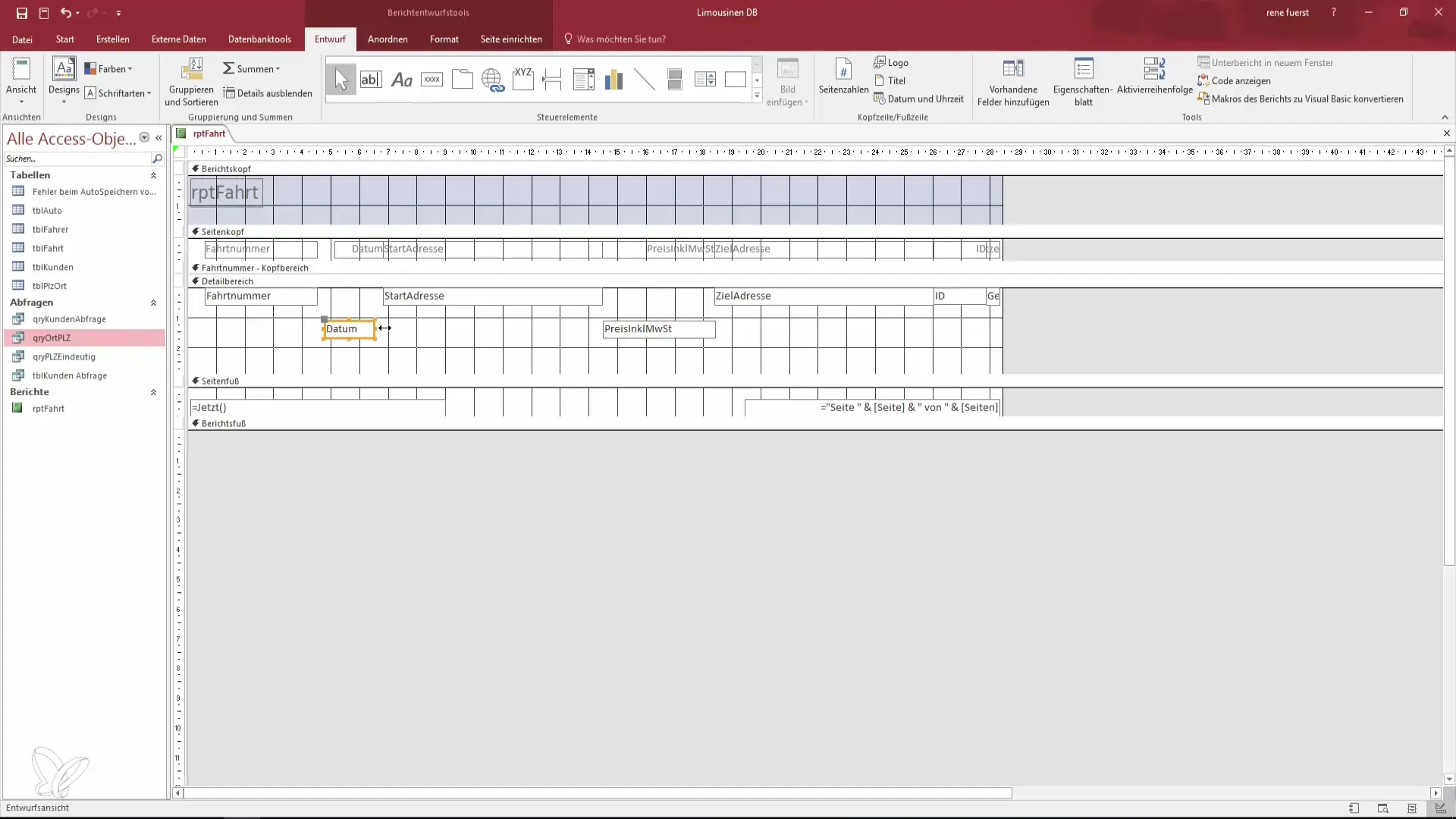
7. Änderungen in der Seitenansicht überprüfen
Nachdem du deine Modifikationen vorgenommen hast, wechsle zurück zur Seitenansicht. Hier kannst du dir dein Werk in seiner Gesamtheit anschauen. Achte darauf, wie die neuen Abstände und Größen der Felder in diesem Modus wirken. Sollten einige Elemente nicht so ausgerichtet sein wie gewünscht, gehe zurück in die Entwurfsansicht und nehme weitere Anpassungen vor.
8. Weitere Modifikationen planen
Nachdem du erste Anpassungen vorgenommen hast, wird es Zeit, über zusätzliche Modifikationen nachzudenken, die deinen Bericht weiter verbessern könnten. Denke an den Einsatz von Farben, Rahmen und Schriften, um deinem Bericht eine individuelle Note zu verleihen. Diese letzten Schritte können entscheidend sein, um die Aufmerksamkeit deiner Leser zu gewinnen.
Zusammenfassung – Berichte in Access gestalten: Dein Weg zum perfekten Datenbericht
In dieser Anleitung hast du die entscheidenden Schritte kennengelernt, um deinen Access-Bericht ansprechend zu gestalten. Angefangen beim zugreifen auf die richtige Ansicht, über die Nutzung des Eigenschaftenblatts bis hin zur Anpassung von Berichtskopf und -fuß. Mit den richtigen Modifikationen wird dein Bericht nicht nur informativ, sondern auch visuell ansprechend.
Häufig gestellte Fragen
Wie kann ich in Access zwischen den Ansichten wechseln?Du kannst in Access zwischen der Entwurfsansicht, Layoutansicht und Berichtsansicht hin- und herwechseln, um verschiedene Aspekte deines Berichts zu bearbeiten und zu überprüfen.
Was ist der Unterschied zwischen dem Berichtskopf und dem Berichtfuß?Der Berichtskopf wird nur auf der ersten Seite deines Berichts angezeigt und enthält meist den Titel und das Datum. Der Berichtfuß hingegen wird am Ende des Berichts angezeigt.
Warum sind die Abstände in meinem Bericht wichtig?Die Abstände zwischen den Elementen in deinem Bericht tragen zur Lesbarkeit und zum Gesamteindruck bei. Ein gut strukturierter Bericht ist für den Leser angenehmer zu erfassen.


